Deaktiver Smiley-knap i Internet Explorer i Windows 10
Hvis du bruger Internet Explorer 11 i Windows 10, er du muligvis opmærksom på en smiley-knap, der er synlig på værktøjslinjen i denne browser. Denne knap er tildelt til at sende feedback til Microsoft om browseroplevelsen. Hvis du ikke har brug for denne knap, vil du måske deaktivere den. Her er hvordan.
Reklame
 Desværre har Internet Explorer-browseren ingen mulighed for at deaktivere smiley-knappen. Den eneste måde at slippe af med knappen er at anvende en Registry tweak. Tweaken involverer en gruppepolitikindstilling, men nogle udgaver af Windows 10 kommer uden gpedit.msc-værktøjet. Tweaken beskrevet nedenfor fungerer i alle udgaver af Windows 10.
Desværre har Internet Explorer-browseren ingen mulighed for at deaktivere smiley-knappen. Den eneste måde at slippe af med knappen er at anvende en Registry tweak. Tweaken involverer en gruppepolitikindstilling, men nogle udgaver af Windows 10 kommer uden gpedit.msc-værktøjet. Tweaken beskrevet nedenfor fungerer i alle udgaver af Windows 10.For at deaktivere smiley-knappen i Internet Explorer i Windows 10, gør følgende.
- Åbn Registreringseditor app.
- Gå til følgende registreringsnøgle.
HKEY_CURRENT_USER\SOFTWARE\Policies\Microsoft\Internet Explorer\Restrictions
Se, hvordan du går til en registreringsnøgle med et klik
.
I Windows 10 mangler Internet Explorer-nøglen og dens undernøgler til begrænsninger muligvis. I dette tilfælde skal du bare oprette dem selv.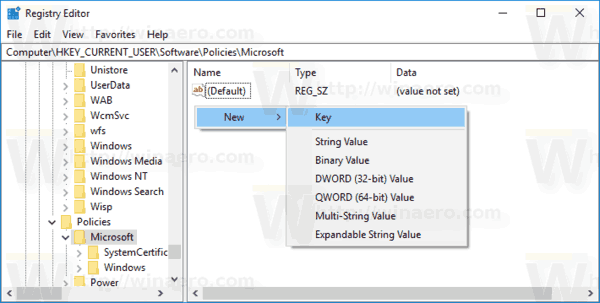
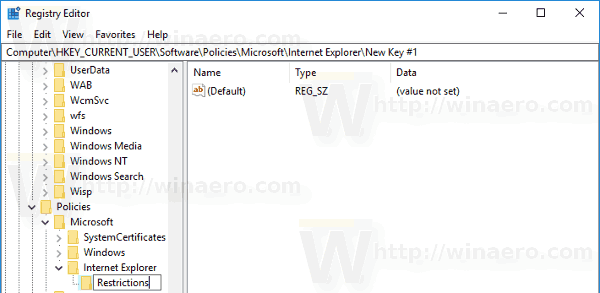
- Til højre, rediger eller opret en ny 32-bit DWORD-værdi "IngenHjælpEtemSendFeedback". Indstil den til 1.
 Bemærk: Også selvom du er kører 64-bit Windows du skal stadig oprette en 32-bit DWORD-værdi.
Bemærk: Også selvom du er kører 64-bit Windows du skal stadig oprette en 32-bit DWORD-værdi. - Genstart Internet Explorer.
For at vende tilbage til standardindstillingerne skal du bare slette IngenHjælpEtemSendFeedback værdi, og du er færdig.
Før:

Efter:
For at undgå redigering af registreringsdatabasen kan du bruge Winaero Tweaker. En særlig mulighed under Windows Apps\Extra Buttons i Internet Explorer giver dig mulighed for at slippe af med Edge-fanen og Smiley-knapperne i IE 11.
Du kan downloade appen herfra:
Download Winaero Tweaker
For at spare tid kan du downloade og bruge følgende registreringsdatabasefiler, der er klar til brug.
Download registreringsdatabasen filer
Fortryd tweak er inkluderet.

